Java开发环境搭建
Java和Android的开发都是建立在Java开发环境之上,那么如何搭建Java开发环境?
- 1.安装JDK
建议在Oracle官网下载,或者在网上搜索下载别的资源也行。(官网目前推行最新版本的JDK8,想下载老版本的在这里http://www.oracle.com/technetwork/java/javase/archive-139210.html,不过要先进行注册)
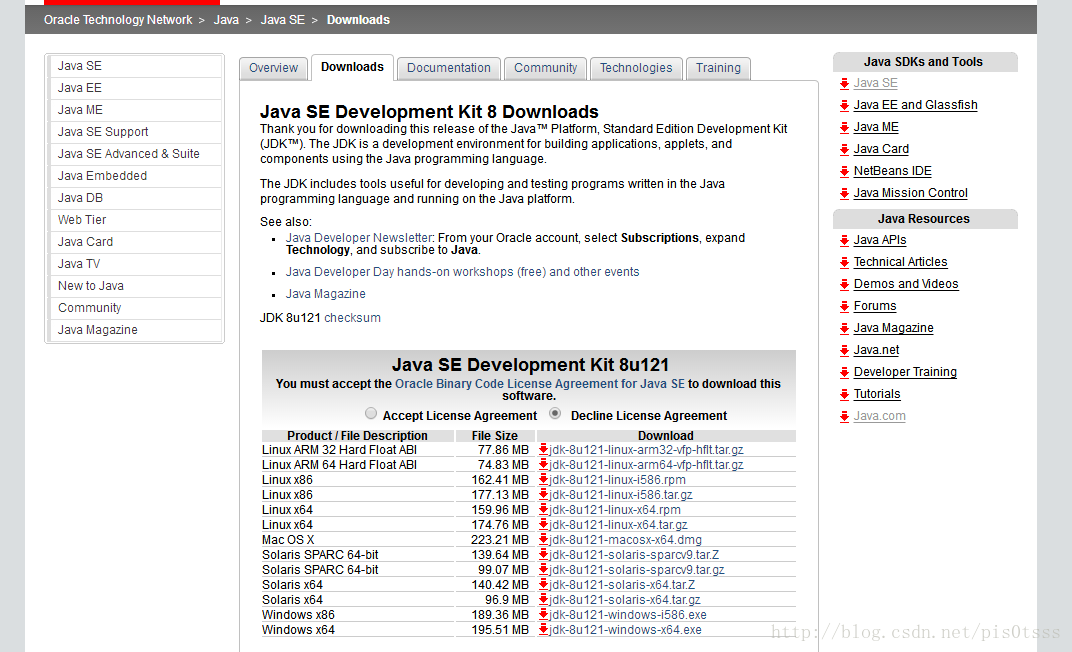
点击 Accept License Agreement接受协议,在选择相应的版本进行下载,x86是32位,x64是64位。
(如果想要安装多个Java版本,建议使用Zip版本,自行配置环境变量)
新人建议使用安装版,无需配置环境变量,安装时需要JDK和JRE都安装,完成后,进入CMD,输入java -version,显示如图,表示JDK安装成功!
Zip版本,需要手动配置环境变量,“我的电脑”右键“属性”“高级环境设置”“环境变量”
在用户变量或者系统变量(用户变量是只支持当前系统用户,系统变量则是支持所有用户)配置以下三个环境变量:
JAVA_HOME
新建变量名JAVA_HOME,变量值为Java所在文件目录,例如:D:\Program Files\Java\jdk1.8.0_121,创建好则可使用%JAVA_HOME%来作为JDK的统一路径。
Path
Path变量一般已经存在,直接编辑,在最后一个变量值后面添加;%JAVA_HOME%\bin;%JAVA_HOME%\jre\bin(;符合不能漏,表示与上一个变量隔断)
CLASSPATH
设置系统变量名为:CLASSPATH 变量值为:.;%JAVA_HOME%\lib\dt.jar;%JAVA_HOME%\lib\tools.jar
注意变量值字符串前面有一个”.”表示当前目录,设置CLASSPATH 的目的,在于告诉Java执行环境,在哪些目录下可以找到您所要执行的Java程序所需要的类或者包。
配置好三个变量后,进入cmd命令,分布输入java,javac,java -version弹出相应信息,则表示开发环境搭建完成。
- 2.下载安装Java IDE
Java的IDE主要是两类
1.eclipse
eclipse类下有集成好开发插件my eclipse,sts,adt(Android developer tools即安卓开发工具,现在建议使用Android studio进行安卓开发,由Google官方支持 )
进入Eclipse,下载相应的版本
Eclipse不需安装,点击即可运行,你就可以开始进行Java开发了!
2.intellij idea
IDEA 全称 IntelliJ IDEA,是java语言开发的集成环境,IntelliJ在业界被公认为最好的java开发工具之一,尤其在智能代码助手、代码自动提示、重构、J2EE支持、各类版本工具(git、svn、github等)、JUnit、CVS整合、代码分析、 创新的GUI设计等方面的功能可以说是超常的。
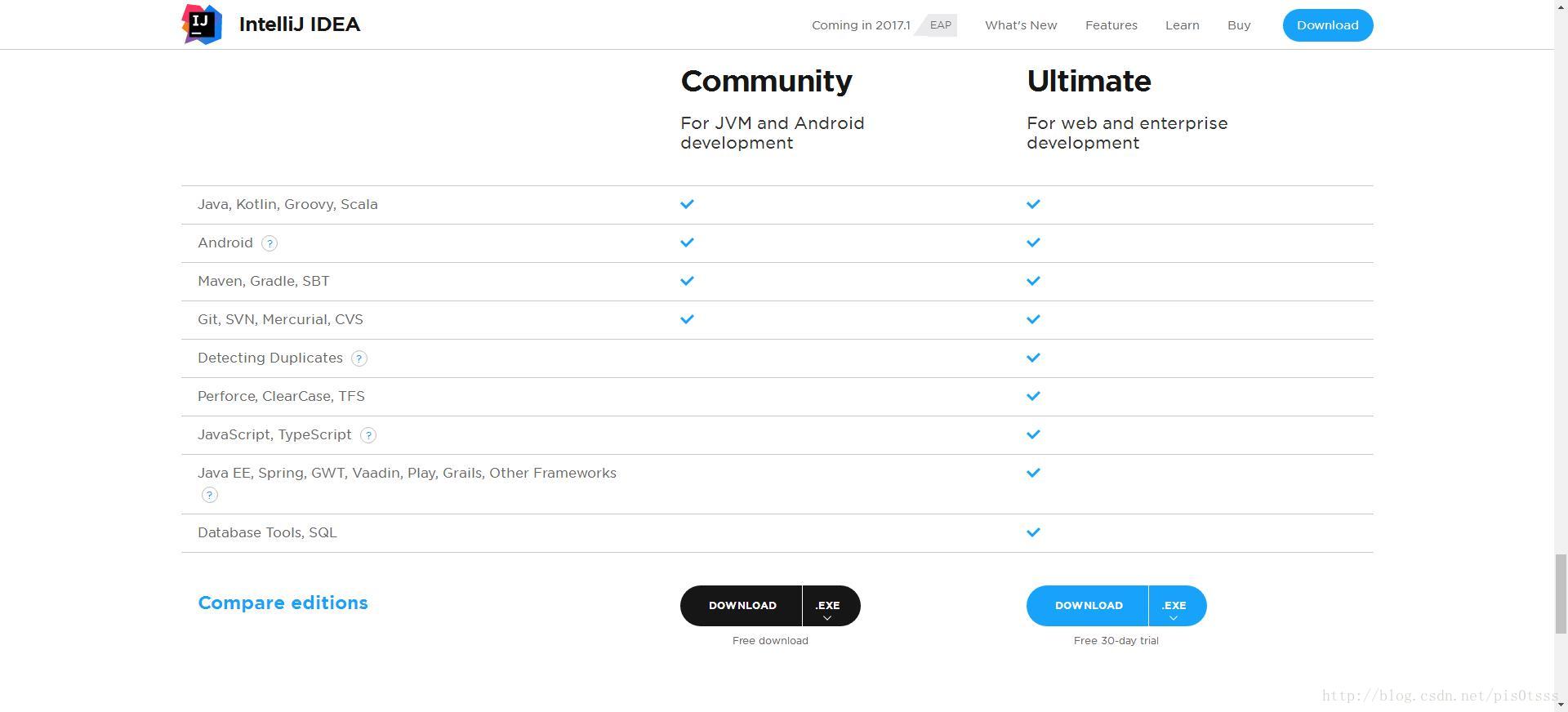
Community版免费,但是只有基本功能,Ultimate版功能强大,可免费试用30天。








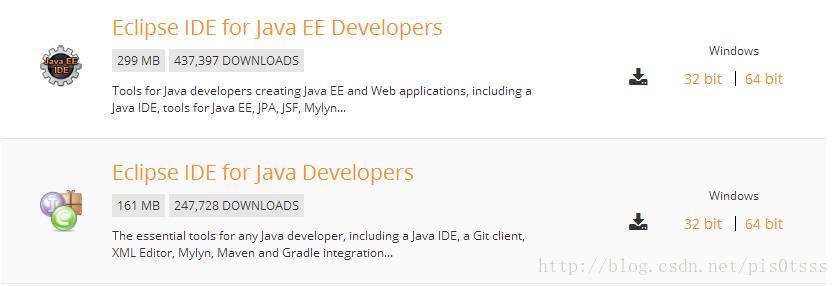













 814
814











 被折叠的 条评论
为什么被折叠?
被折叠的 条评论
为什么被折叠?








